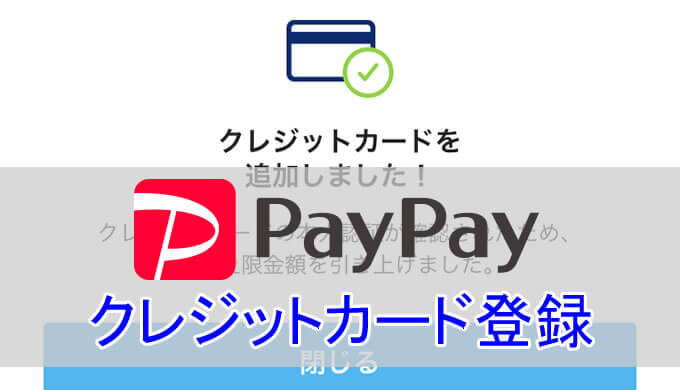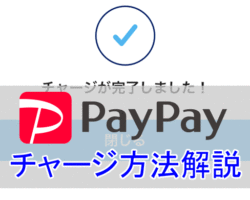PayPayがお得&便利すぎてもう手放せないと感じているMASA(@toku_blog)です。
PayPayをせっかく利用するなら、クレジットカードと組み合わせて利用したほうが便利ですしよりお得になります。
そんなわけでこの記事では、PayPayにクレジットカードを登録(削除)する方法や、本人認証サービス(3Dセキュア)の設定方法、クレジットカードでの決済上限金額、ポイント2重取り以上を実現する方法などについて徹底的に解説しています。
PayPayにクレジットカードを登録(削除)する方法を具体的に教えて!
本人認証サービス(3Dセキュア)ってなに?設定することのメリットは?
PayPayのクレジットカード決済上限金額はいくら?どうすれば引き上げれる?
PayPayに登録したクレジットカードで支払った場合って、ポイントはつくの?
と感じている方は、ぜひこの記事を参考にしてもらえると嬉しいです。
ちなみにPayPayの使い方詳細はこちらの記事で詳しく解説してます。
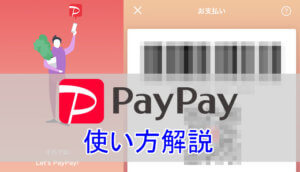 PayPay(ペイペイ)とは?PayPayの使い方を徹底解説
PayPay(ペイペイ)とは?PayPayの使い方を徹底解説 PayPayに登録できるクレジットカードの種類
PayPayに登録できるクレジットカードの種類はこちら。
- VISA
- Mastercard
- JCB(Yahoo! JAPANカードのみ)
今のところアメックスやダイナースクラブなどのクレジットカードは登録することができませんが、今後追加になる可能性もあります。
また、家族などの本人名義以外のクレジットカードを登録しないようにしてください。
PayPayにクレジットカードを登録する
PayPayにクレジットカードを登録する手順を解説します。
PayPayアプリのホーム画面右下にあるアカウントをタップ。

「アカウント」画面にあるお支払い方法の管理をタップ。

「お支払い方法の管理」画面にあるクレジットカードを追加をタップ。
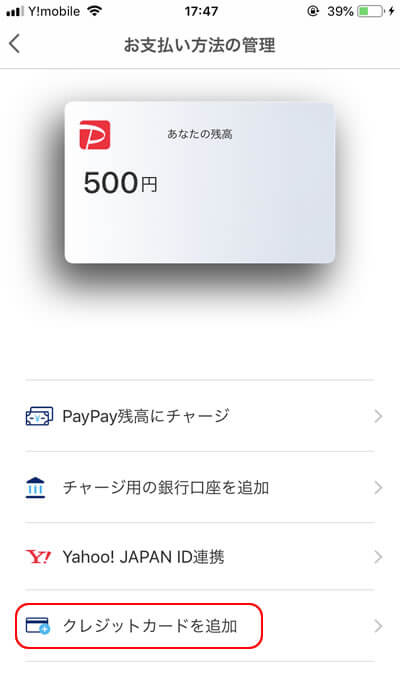
クレジットカード情報の入力画面になります。
クレジットカード番号は、直接入力することもカメラで読み込むこともできますので、やりやすい方法で入力してください。
全て入力し終わったら、追加するをタップ。
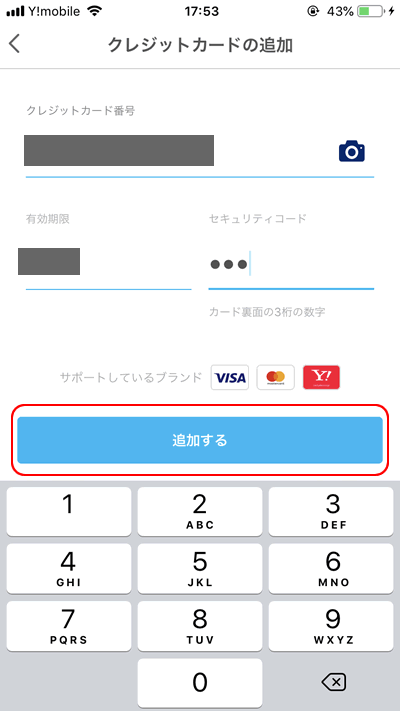
クレジットカード側の本人認証が完了している場合は、こちらのようにPayPay側でも本人認証画面が表示されます。

クレジットカード側の本人認証の際に設定したパスワードを入力して、送信をタップ。
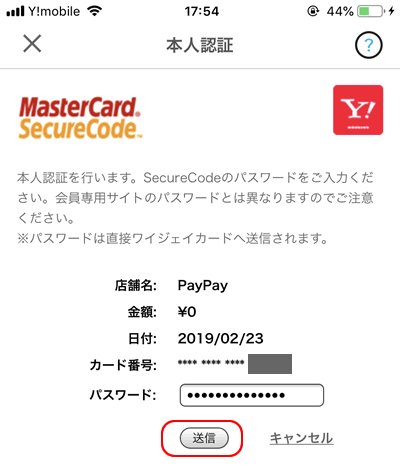
無事本人認証が完了したら、クレジットカードが登録されます。
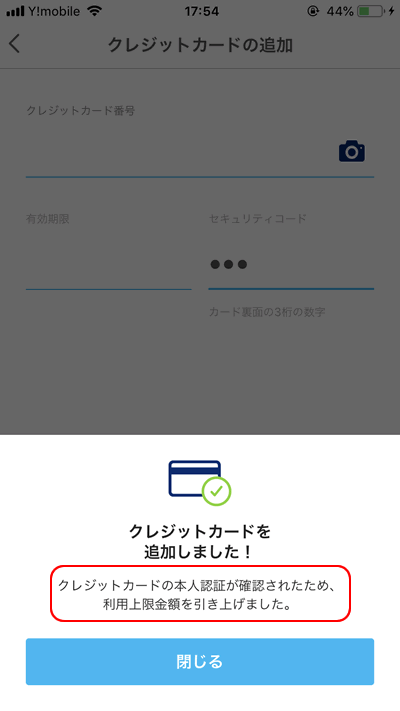
「お支払い方法の管理」画面に戻ると、登録したクレジットカードが表示されるようになりました。
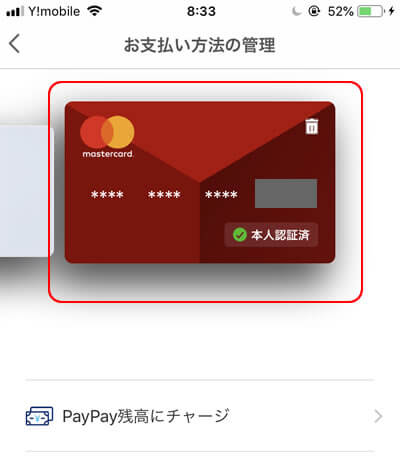

ちなみに、Yahoo! JAPANカードで本人認証サービス(3Dセキュア)の設定が完了すると、Yahoo! JAPANカードでPayPay残高にチャージできるようになります。
PayPayのチャージ方法についてはこちらの記事をどうぞ。
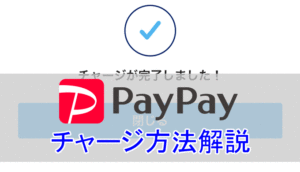 PayPay(ペイペイ)にチャージする方法まとめ。コンビニからはチャージできないよ!
PayPay(ペイペイ)にチャージする方法まとめ。コンビニからはチャージできないよ! PayPayに登録したクレジットカードを削除する
PayPayに登録したクレジットカードを削除する手順を解説します。
PayPayアプリのホーム画面右下にあるアカウントをタップ。

「アカウント」画面にあるお支払い方法の管理をタップ。

登録済みのクレジットカードが表示されるので、クレジットカード右上にあるゴミ箱マークをタップ。
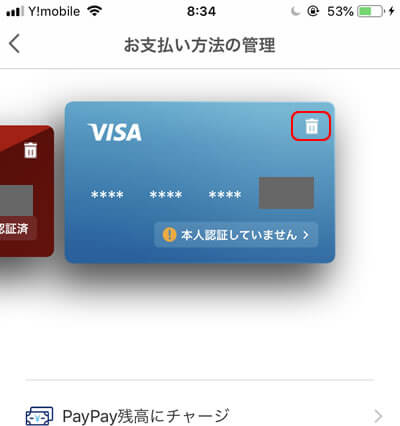
「本当にこのクレジットカードを削除しますか?」と表示されるので、削除するをタップ。
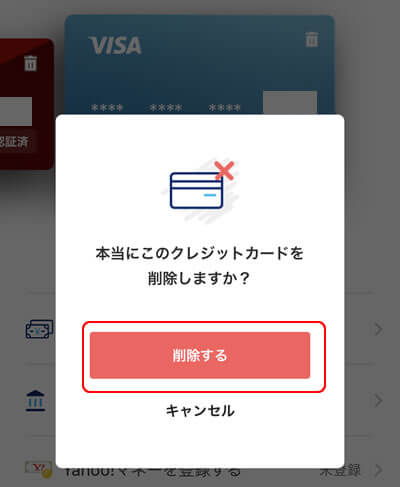
この手順で登録したクレジットカードの削除が完了します。
PayPayの本人認証サービス(3Dセキュア)
本人認証サービス(3Dセキュア)とは
クレジットカードの不正利用を防止するために、PayPayでは本人認証サービス(3Dセキュア)が導入されています。

本人認証サービス(3Dセキュア)を簡単に説明すると、クレジットカード会社側に事前にパスワードを設定しておき、そのパスワードをPayPay側にも入力することで本人認証を行う仕組みのことです。
本人認証サービス(3Dセキュア)を設定するメリット
本人認証サービス(3Dセキュア)を設定するメリットはこちらの2点。
- 不正利用を防止できる。
- PayPayに登録したクレジットカードの決済上限金額を引き上げることができる。
ちなみにデメリットはありません。メリットしかないです。
本人認証サービス(3Dセキュア)の設定をしておけば、不正利用防止はもちろん、PayPayに登録したクレジットカードの決済上限金額を引き上げることができるので必ずやっておきましょう。

本人認証サービス(3Dセキュア)の設定方法
本人認証サービス(3Dセキュア)を利用するためには、
- クレジットカード会社側で、本人認証サービスの利用設定を行う
- PayPay側で、クレジットカードの本人認証手続きを行う
という2ステップが必要です。
最初のステップはクレジットカード会社によって違いがあるため、それぞれのクレジットカード会社に確認してみてください。
ちなみに私の場合はYahoo! JAPANカードを利用しているため、「Yahoo!カード」のサイトで本人認証サービスの設定を行いました。
こちらのサイトにログインするとメイン画面に本人認証サービスの案内が表示されているので、画面の指示に従ってパスワードを設定すればすぐに完了します!(画面キャプチャはPC表示)
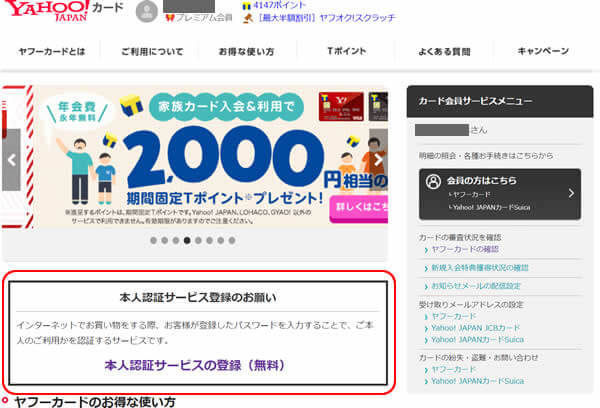
PayPay側の本人認証サービスの手続きを行う前に、必ずクレジットカード会社側の本人認証サービスの設定を先に行ってください。
ということで、以下では2つ目のステップであるPayPay側の本人認証サービスの手続き手順を解説します。
まず、「お支払い方法の管理」画面に行き、登録済みのクレジットカードに表示されている本人認証していませんをタップ。
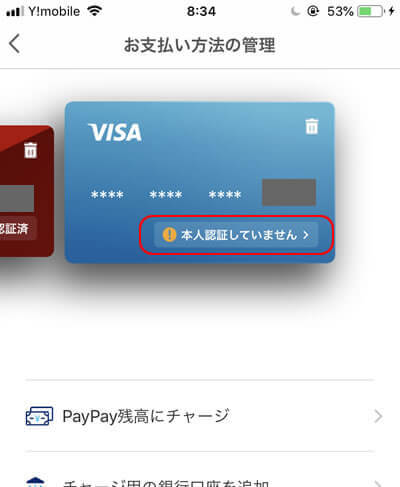
「登録したカードに本人認証を設定しますか?」と表示されるので、本人認証を設定するをタップ。
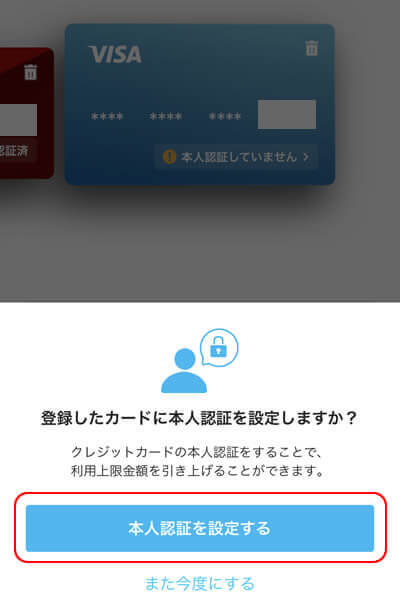
本人認証を確認していると表示されているので、画面の指示通りしばらく待ちます。
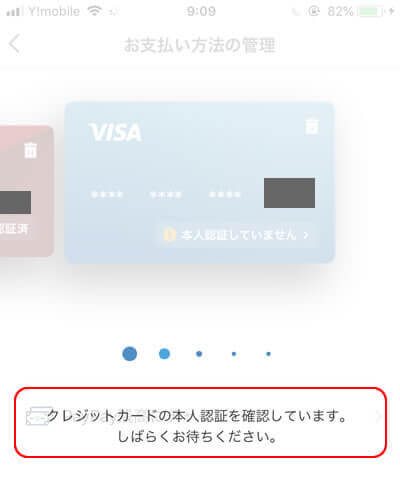
次に表示される画面は、クレジットカード会社によって変わります。
私の場合はYahoo! Japanカード(MasterCard)のため、下の画面が表示されました。
事前にクレジットカード会社側で設定した本人認証サービスのパスワードを入力し、送信をタップ。
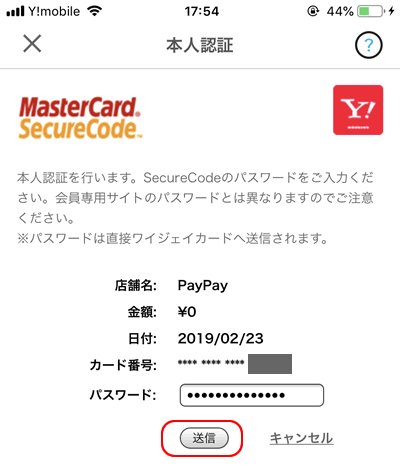
これでPayPay側の本人認証サービスの設定が完了しました。
本人認証サービスの設定が完了すると、クレジットカードでの利用上限金額が引き上げられます。
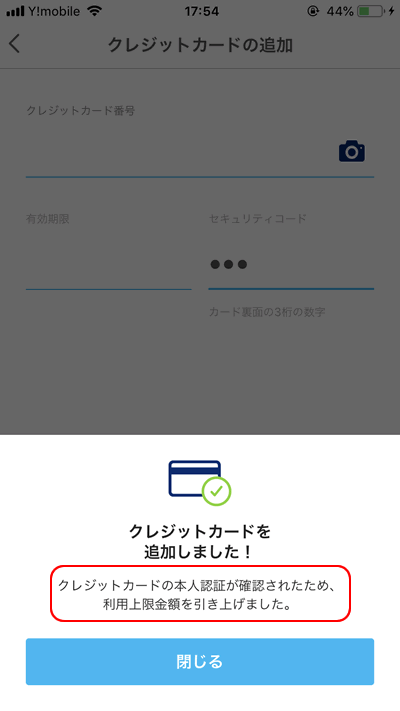
手順としては以上となります。
本人認証サービスの設定が完了すると、クレジットカードに「本人認証済」と表示されます。
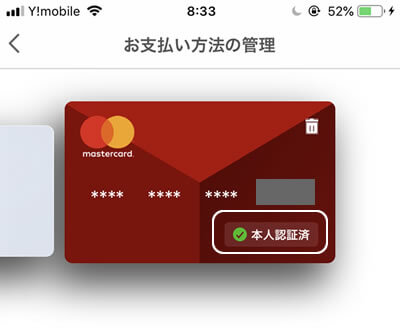
ちなみに、最初のステップであるクレジットカード会社側の本人認証サービスの設定を行っていない場合、PayPay側の本人認証サービスの設定を行おうとしてもこちらの画面になります。
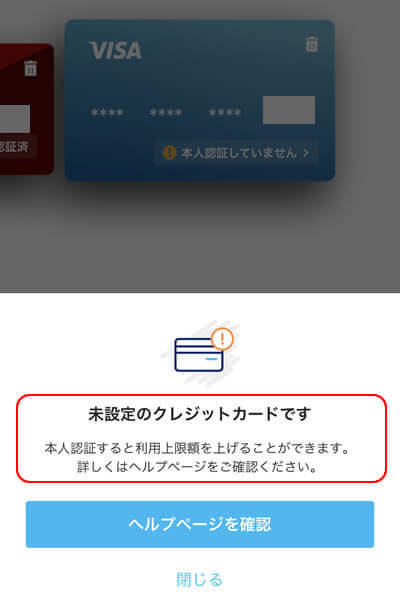
「未設定のクレジットカードです」と表示されてPayPay側の本人認証サービスの設定ができませんので、必ず先にクレジットカード会社側の本人認証サービスの設定を行うようにしてください。
PayPayに登録したクレジットカードの決済上限金額
PayPayでは、クレジットカードで決済できる上限金額を設定しています。
クレジットカードの上限金額はこちら。
- 本人認証サービスを設定していない場合
→過去30日間:5,000円 - 本人認証サービスを設定している場合
→過去24時間:20,000円
→過去30日間:50,000円

上で解説した本人認証サービス(3Dセキュア)の設定作業が完了すると、決済上限金額が引き上げられます。
複数のクレジットカードを登録している場合でも、合計2万円・5万円までです。
また、「アカウント」画面のプロフィール表示名の隣に「チェック」バッジが表示されている場合があります。
![]()
本人認証サービスの設定が完了+この「チェック」バッジが表示されている場合は、クレジットカードでの決済上限金額がさらにぐんと引き上げられます。
- 本人認証サービス+「チェック」バッジが表示されている場合
→過去24時間:250,000円
→過去30日間:250,000円
この「チェック」バッジが表示されるための条件は今のところ開示されていませんが、今までの利用実績によって表示されるようになるのは間違いないです。
セキュリティアップデートなどの状況や仕様変更などにより、今後クレジットカードで決済できる上限金額や「チェック」バッジの表示条件が変更になる可能性もあるので、公式サイトで確認してみてください。
PayPayに登録したクレジットカードのポイントはつく?
先に結論から伝えると、PayPayに登録したクレジットカードで支払った場合でもポイントがつきます。
クレジットカードのポイント還元率が1%だと仮定した場合、
- PayPayで支払い
→PayPay残高に0.5%還元 - クレジットカードで支払い
→クレジットカードのポイントとして1%還元
合計で1.5%分が還元されることになります。
つまり、ポイント2重取りが可能です。2重取りどころか、活用方法によっては3重取り以上も可能です。
つい先日トモズでPayPayを使って3,071円分を決済してみたのですが、トモズではTomod’sポイントやPontaポイントも貯まるので、一回の決済で
- Yahoo! JAPANカードでチャージ
→2,000円チャージで1%分還元(20円) - PayPayボーナス
→キャンペーン中で20%分還元(614円) - Tomod’sポイント
→6ポイント付与(75円)
※1ポイント12.5円(40ポイントで500円分割引) - Pontaポイント
→35ポイント付与(35円)
※1ポイント1円
こんな感じでポイント4重取りになっちゃいました。
3,071円支払って合計で744円が戻ってくる計算です。
 トモズ(Tomod’s)の割引クーポン情報!トモズポイントとPontaをダブルで貯めよう!
トモズ(Tomod’s)の割引クーポン情報!トモズポイントとPontaをダブルで貯めよう! 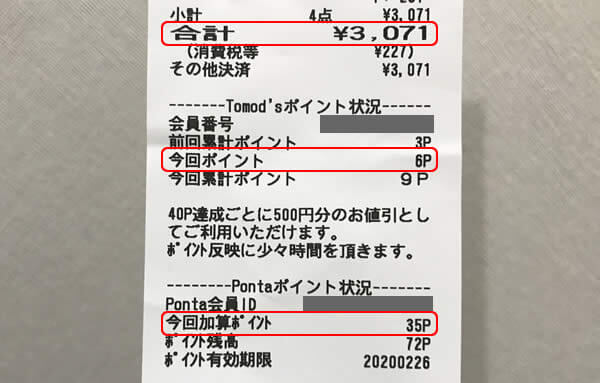
PayPayのキャンペーン中ということもあり、20%(614円)分のPayPay残高が戻ってきました。

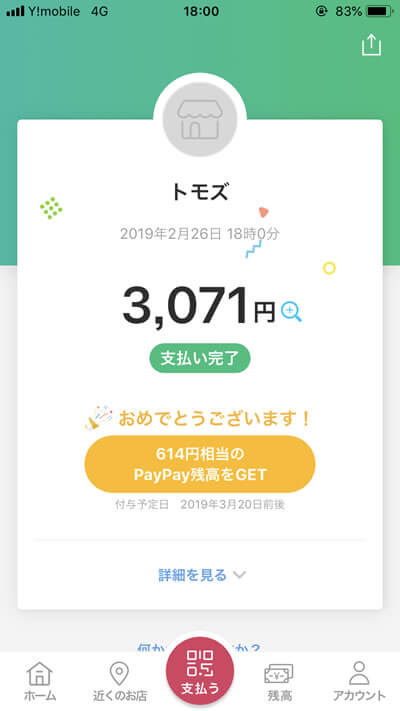
PayPayのキャンペーンについてはこちらの記事をどうぞ。
 PayPay(ペイペイ)の第2弾100億円キャンペーンはいつまで?ポイント還元のコツなど徹底解説
PayPay(ペイペイ)の第2弾100億円キャンペーンはいつまで?ポイント還元のコツなど徹底解説 戻ってくる形態はPayPay残高やクレジットカードのポイントというように形が違うにしても、かなり得することに違いはありません。
まとめ
PayPay(ペイペイ)にクレジットカードを登録・削除する手順や、本人認証サービス・決済上限金額・ポイント2重取り以上を実現する方法などについて解説しました。
クレジットカードの決済上限金額を引き上げるためには本人認証サービス(3Dセキュア)の設定が必須になりますので、この記事で解説した手順を参考にぜひ設定してみてください。
私の場合、PayPay残高やクレジットカードのポイントが還元される仕組みを理解した時点から現金で支払うことを躊躇するようになり、PayPayやクレジットカードで支払うことを優先するようになりました。
この記事を読んでくれたあなたも、意識的にPayPay&クレジットカードを活用して少しでもお得に決済してください!